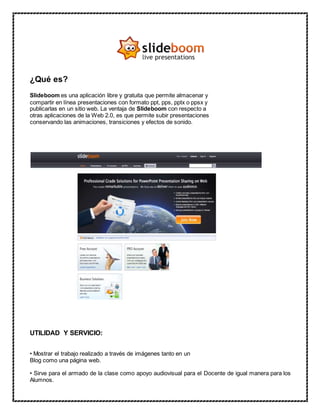
SLIDEBOOM
- 1. ¿Qué es? Slideboom es una aplicación libre y gratuita que permite almacenar y compartir en línea presentaciones con formato ppt, pps, pptx o ppsx y publicarlas en un sitio web. La ventaja de Slideboom con respecto a otras aplicaciones de la Web 2.0, es que permite subir presentaciones conservando las animaciones, transiciones y efectos de sonido. Pedagógicas UTILIDAD Y SERVICIO: • Mostrar el trabajo realizado a través de imágenes tanto en un Blog como una página web. • Sirve para el armado de la clase como apoyo audiovisual para el Docente de igual manera para los Alumnos.
- 2. ¿Cómo me Registro en Slideboom? ¿Cómo registrarse? 1. Ingresar a www.slideboom.com 2. Seleccionar Register 3. Completar los datos: • Email: dirección de correo electrónico. • Username: nombre de usuario. • Password: contraseña. • Confirm Password: confirmar la contraseña. • Account Level: seleccionar la opción Free, para acceder gratuitamente a la aplicación.
- 3. 4. Escribir la leyenda en el cuadrado blanco. En el caso que no se entienda, seleccionar Refresh. 5. Seleccionar…. I have read the Terms of Use and Privacy Policy and agree to them. 6. Seleccionar Register. 7. Recordar el nombre de usuario y contraseña ya que son los datos necesarios para ingresar y trabajar en SlideBoom. 8. En la casilla de correo electrónico se recibirá un mail de confirmación. 9. En el mail recibido aparecerá un enlace. Pulsar para confirmar la dirección de email.
- 4. 10. En el caso que se haya cerrado la sesión, seleccionar Sign in. Completar: • Username: nombre de usuario. • Password: contraseña. • Señalar en Remember me on this computer, si se quiere que la computadora recuerde el usuario y la contraseña. • Seleccionar Sign in. Para subir el archivo desde una computadora: 1. Seleccionar Upload.
- 5. 2. Para cargar el archivo, seleccionar Browse… 3. Se abrirá una ventana que permite buscar el archivo en la computadora. 4. Seleccionar Upload. 5. Completar los datos descriptivos de la presentación: • Title: colocar el nombre. • Description: escribir una breve descripción.
- 6. • Tags: etiquetas o palabras claves. • Topic: seleccionar el tema. Ej.: si es una presentación sobre Educación seleccionar Education. • Language: seleccionar idioma. Ej.: Spanish si la presentación está en español. • Señalar en Anyone can view my presentation para que todos puedan ver la presentación. Señalar en Anyone can dowload my presentation para que cualquier persona pueda descargar el archivo. Señalar en Allow embedding this presentation at other sites, para permitir embeber la presentación en otros sitios. 6. Seleccionar Submit. 7. Una vez que la presentación ya está en línea se podrá visualizar. Seleccionar View presentation.
- 7. 8. La presentación se puede: • Ver desde la página de Slideboom. • Enviar por correo electrónico. • Embeber en un blog. • Votar y comentar. Publicar la presentación
- 8. Para publicar la presentación en un blog ir a Embed, seleccionar el código y pegarlo en una nueva entrada del blog. Slideboom cuenta con la posibilidad de publicar la presentación en varios sitios de Internet. Ej.: Facebook, Twitter, Blogger. Debajo de la presentación, seleccionar el símbolo del sitio web donde se quiera publicar la presentación. Se abrirá una ventana con el sitio web elegido. Publicar la presentación. En el caso que se quiera buscar presentaciones de otros usuarios, colocar el tema a buscar en el cuadrado blanco y seleccionar.
- 9. Y aparecen los resultados encontrados: Para cerrar la sesión, seleccionar Sign Out.
